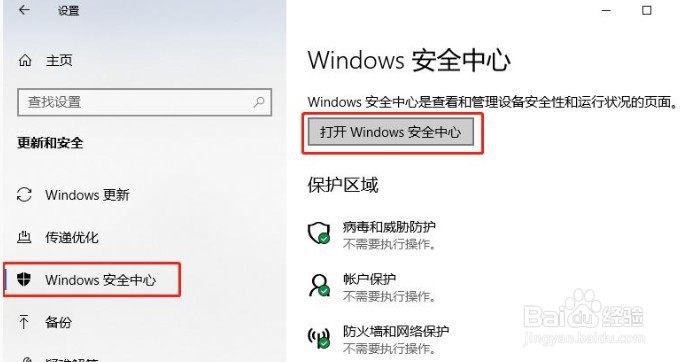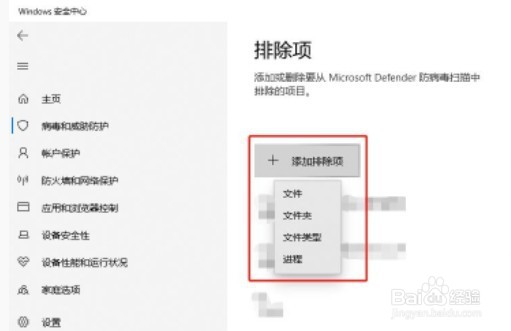Win10系统怎么给Defender添加排除项
1、使用键盘上的 win + i ,打开win10系统的 “Windows设置”,然后选择“更新和安全”选项进入。
2、在出现的“更新和安全”窗口中,选择左侧的“Windows安全中心”,并在右侧找到且点击“打开Windows安全中心”。
3、接着,在弹出的“Windows安全中心”窗口中,选择左侧的“病毒和威胁防护”,并在右侧找到且点击“‘病毒和威胁防护’设置”。
4、在“‘病毒和威胁防护’设置”窗口中,找到并点击“排除项”。
5、在“排除项”窗口中,找到并点击“添加排除项”,并根据实际情况选择需排除项的具体类型。
6、最后,找到需排除项的具体位置并点击“选择文件夹”即可。
声明:本网站引用、摘录或转载内容仅供网站访问者交流或参考,不代表本站立场,如存在版权或非法内容,请联系站长删除,联系邮箱:site.kefu@qq.com。
阅读量:88
阅读量:36
阅读量:73
阅读量:94
阅读量:37